重複したリードを管理する
重複リードを特定することで、重複を削除して、クリーンで正確なリードのデータベースを維持することができます。
前提条件
組織の重複リード検出を有効にするには、管理者にお問い合わせください。 詳細情報: 重複リード検出を有効にする
重複を識別するためのルール
重複リードは、次のルールに基づいて特定されます。
| Rule | 説明設定 | 例 |
|---|---|---|
| 同じメール アドレス | 名前や携帯電話番号などの他の値が異なっていても、同じメール アドレスが含まれているリードは重複として表示されます。 | リードの Kenny Smith と John Doe のメールアドレスは employee@contoso.com です。 重複データ検出機能は、このルールに基づいて、リードの Kenny Smith と John Doe を重複として表示します。 |
| 同じ電話番号 | 名前やメール アドレスなどの他の値が異なっていても、同じ電話番号が含まれているリードは重複として表示されます。 | リードの Kenny Smith と John Doe は、同じ電話番号 +1234567890 を持っています。 重複データ検出機能は、このルールに基づいて、リードの Kenny Smith と John Doe を重複として表示します。 |
| 類似した名前と会社名 | リードの名前と会社が似ている場合、重複として表示されます。 AI モデルは、名前と会社名が似ている場合でも、重複するリードを識別できます。 | たとえば、Contoso の Regina Murphy と Contoso.inc の Regina Merphy です。この例では、名前の綴りは違いますが、名前の響きは似ています。 |
| 類似する名前と同じメール ドメイン | リードの名前が似ていて、メール ドメインが同じ場合は、重複として表示されます。 名前の響きが似ていても、AI モデルは重複リードを特定できます。 | たとえば、Regina Murphy、Regina@contoso.com、Regina Merphy、Manager@contoso.com。 この例では、名前のつづりは異なるものの、名前の響きは似ており、メール ドメインも同じ (contoso.com) です。 |
重複するリードを表示して特定する
営業ハブ アプリにサインインし、サイト マップで 営業>リード を選択します。
一覧からリードを選択します。 リードに重複がある場合は、重複データの表示 オプションがツール バーに表示されます。
注意
重複を表示するには、リードを 1 つだけ選択してください。
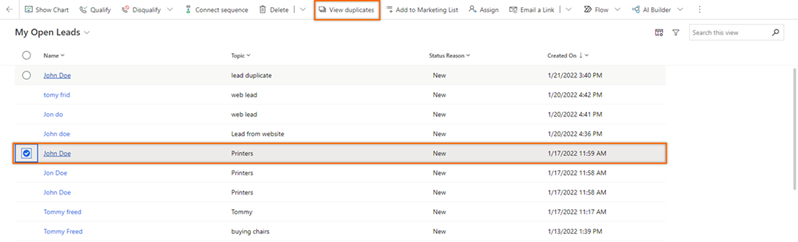
or
リードを開きます。 リードに重複がある場合は、オープンしているリードと一致する重複リードの数を示すメッセージがツールバーの下に表示されます。 重複の可能性を表示する を選択します。
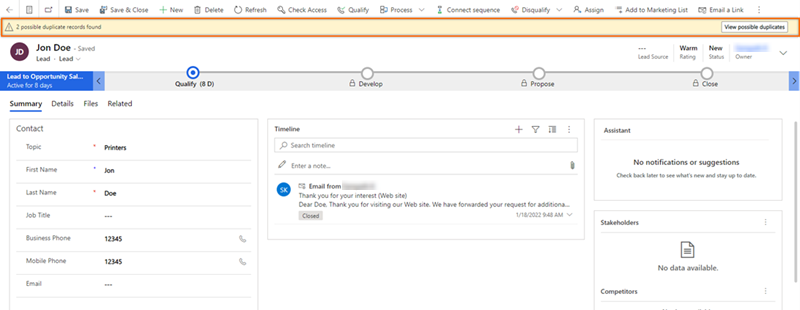
重複ページが開き、重複するリードのリストが表示されます。
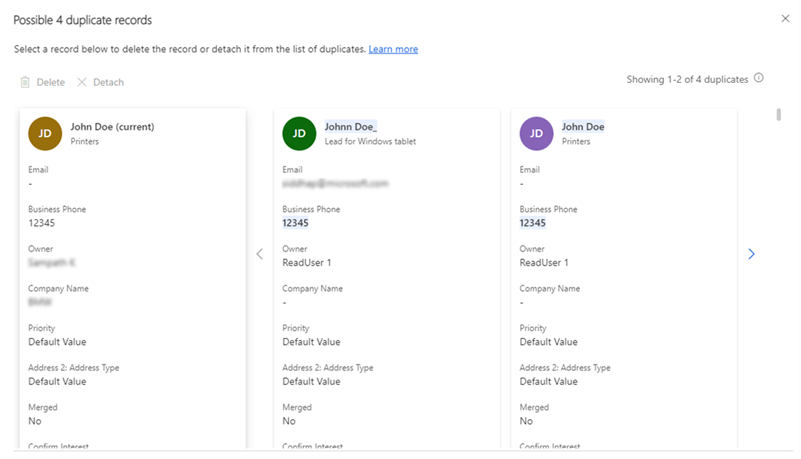
重複を検出した後、単一のレコードをマージして維持できます。 詳細: 重複したリードをマージする
重複一覧ページを理解する
ページの左側に表示されるリードは、重複データを表示するために選択したリードです。 名前の末尾には (current) が付加されます。
類似のデータを含む属性は、識別された重複リード全体で強調表示されます。 たとえば、上の図では、名前と 勤務先電話番号 が強調表示されており、選択したリードと比較したときにデータが類似していることを示しています。
ページに表示される重複リードは 2 つだけです。 他のリードを表示するには、右矢印を選択します。 また、右上隅のメッセージには、表示しているリードの数が表示されます。 たとえば、上の図で 重複した 4 件のうち 1-2 件を表示しています というメッセージは、重複した合計 4 件のリードのうち、最初の 2 件を表示していることを示します。
重複したリードをマージする
プロスペクトで作業するには、最初に重複するレコードを 1 つのレコードにマージする必要があります。 Microsoft Power Platform の重複データ検出機能を使用して、プライマリ レコードとマージできるのは 1 つの複製のみです。 Sales の重複データ検出機能が拡張され、最大 4 つの重複を持つレコードをマージできるようになりました。 これにより、最新の情報を含む単一のレコードを維持できます。
Lidman Anna と名前の付いたリードの例を使用して、マージプロセスを見てみましょう。
この記事の前半にある 重複するリードを表示して特定する の説明に従ってリードを開きます。
この例では、Lidman Anna (サンプル) レコードを開いています。
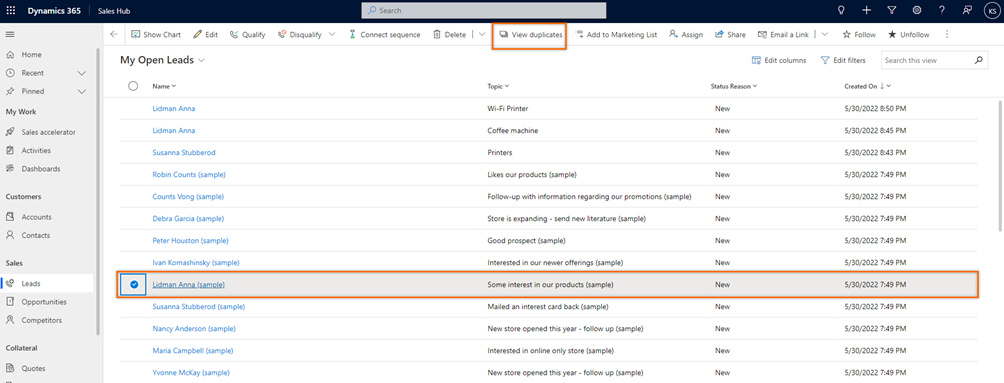
レコードの複製ダイアログで、マージするレコードを選択します。 最大4つの重複レコードを選択できます。
Lidman Anna (サンプル) リードには 3 つの重複が含まれている可能性があります。 マージするレコードを選択します。
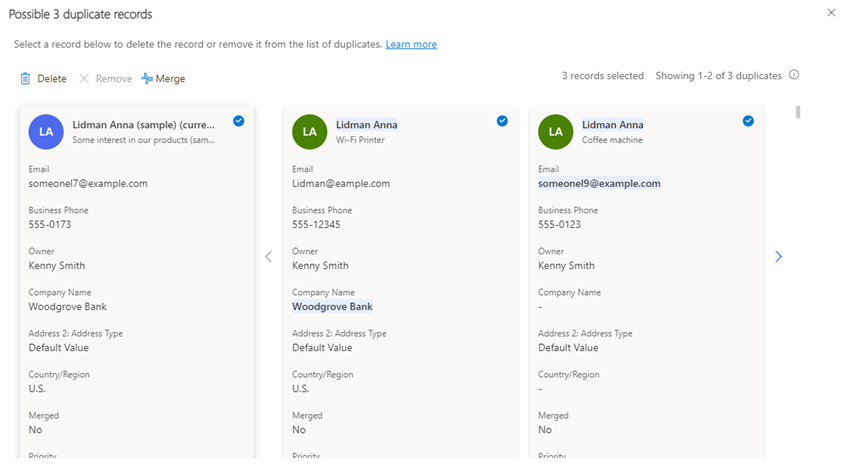
注意
マージ オプションは、現在のレコードと少なくとも 1 つの重複レコードを選択した場合にのみアクティブになります。
マージ を選択します。
マージ ダイアログが開きます。 詳細を見てみましょう。
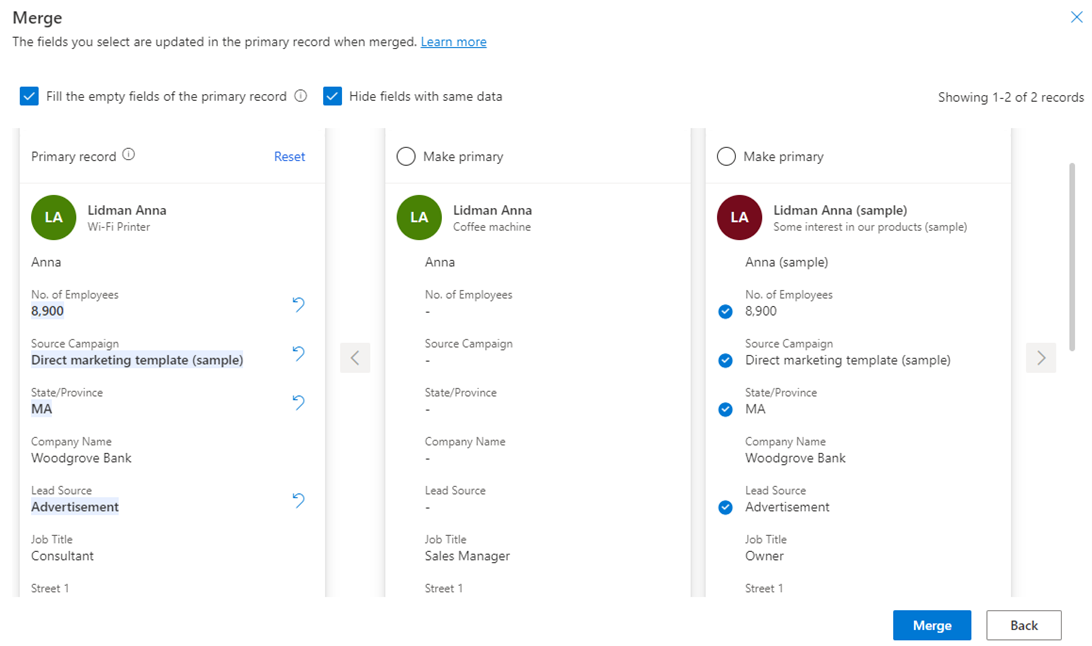
プライマリ レコード: プライマリ レコードは常に、それに関連するアクティビティが最も多い、または最近更新されたリードです。 たとえば、私たちは Lidman Anna (サンプル) を選択して重複を表示することで、プライマリレコードはトピック Wi-Fi プリンター を持つ Lidman Anna です。なぜなら、これは最近更新されたレコードだからです。
別のレコードをプライマリにするには、レコードの先頭から プライマリにする オプションを選択します。 表示される確認メッセージで、現在のプライマリ レコードに加えられた変更が失われることを示すメッセージで、継続する を選択します。
プライマリ レコードの空のフィールドに入力する: プライマリ レコードに空のフィールドが含まれ、他のレコードにそれらのフィールドの値が含まれている場合は、プライマリ レコードの空のフィールドに入力する を選択します。 既定ではこのオプションが選択されます。
プライマリ レコードの空のフィールドは、次に使用可能なレコードの情報 (表示順に) で自動的に更新されます。 元に戻すアイコン
 が、更新されたフィールドの横に表示されます。
が、更新されたフィールドの横に表示されます。同様に、プライマリ レコードに追加されたフィールド値の前には、それらが追加されたレコードのチェックマークが付いています。 この例では、そのフィールド値 従業員数、ソース キャンペーン、州/県、と リードソース が Lidman Anna (サンプル) からプライマリ レコード Lidman Anna へ追加されたことを見ることができます。
重複レコードからプライマリ レコードに値を追加するには、フィールドにカーソルを合わせてチェックマーク アイコンを選択します。 この例では、リードの役職を 営業部長 にしたい場合は、最初の重複レコードから 役職 フィールドを選択します。
フィールドの値を削除するには、次のいずれかのアクションを実行します。
プライマリ レコードの
 を選択します。
を選択します。or
重複レコードのフィールドの横にあるチェックマークをオフにします。
同じデータのフィールドを非表示にする: すべてのレコードで同様の値を持つフィールドを非表示にするには、同じデータのフィールドを非表示にする を選択します。 既定ではこのオプションが選択されます。
マージ を選択し、確認メッセージで 続行 を選択します。
プライマリ レコードが更新され、他のレコードが非アクティブ化されます。 非アクティブ化された複製に関連レコードが含まれている場合、それらは自動的にプライマリ レコードの下に移動されます。
重複したリードを削除する
重複リードを特定したら削除して、整理された実用的なリードの一覧を作成します。
重複リードを選択し、削除 を選択します。
Note
リードを削除できるのは、リードの所有者であるか、そのリードの削除権限を持っている場合のみです。
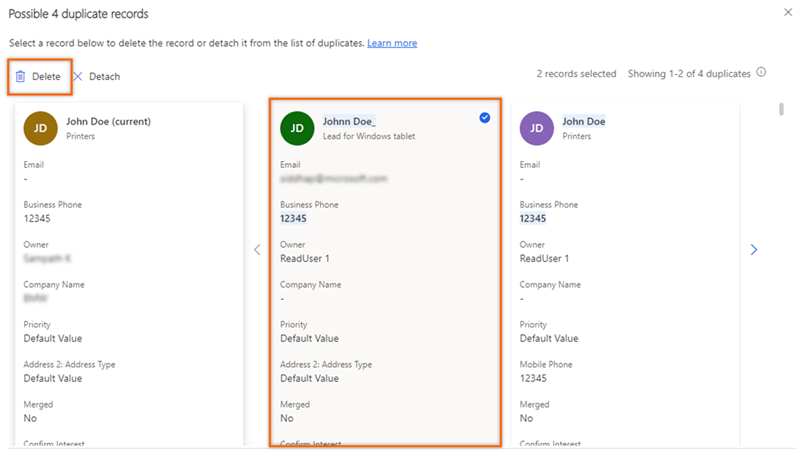
確認メッセージで、完全に削除するを選択します。
重複するリードが組織から削除されます。
重複一覧からリードを削除する
重複していないリードを特定した後は、重複一覧から削除できます。
リードを選択し、デタッチ を選択します。
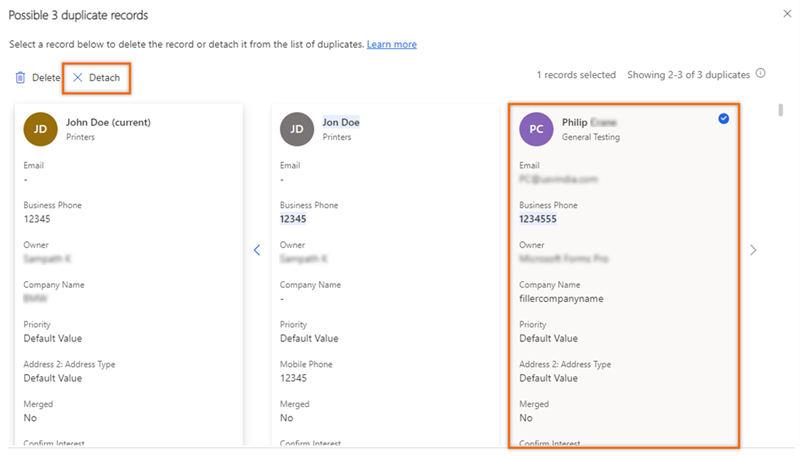
リードは、実際のリードの重複一覧からデタッチされます。 ただし、デタッチされたリードが他のリードの重複一覧にある場合は、各一覧から個別に削除する必要があります。
アプリの機能が見つかりませんか?
次のいくつかの可能性があります:
- この機能を使用するために必要なライセンスがありません。 比較表 および ライセンス ガイド で、ライセンスで利用できる機能を確認してください。
- この機能を使用するために必要なセキュリティ ロールがありません。
- 機能を構成または設定するには、管理およびカスタマイズのロールが必要です
- 営業関連の機能を使用するには、プライマリ営業ロールが必要です
- 一部のタスクには、特定の 機能的な役割が必要です。
- 管理者がこの機能を有効にしていない場合。
- 組織がカスタム アプリを使用している場合。 正確な手順について管理者に確認してください。 この記事で説明する手順は、すぐに使用できる営業ハブ アプリと Sales Professional アプリのみに該当します。